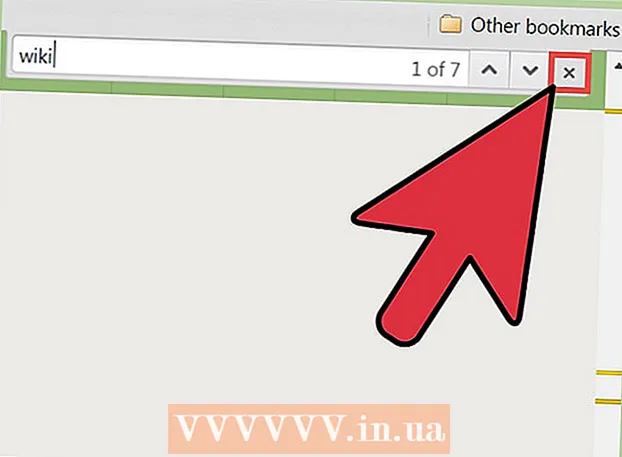Kirjoittaja:
Frank Hunt
Luomispäivä:
19 Maaliskuu 2021
Päivityspäivä:
1 Heinäkuu 2024
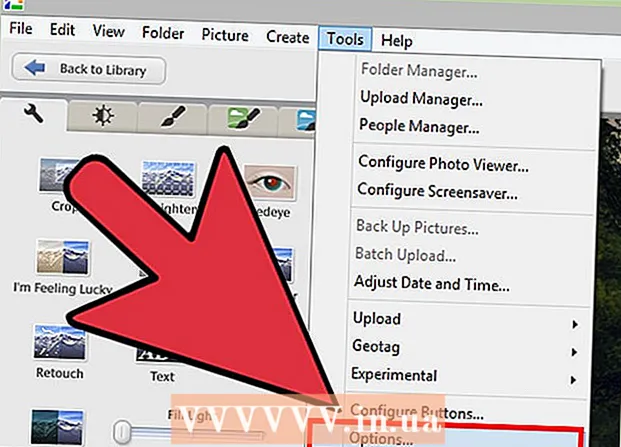
Sisältö
- Astua
- Tapa 1/3: Photoshop-toimintojen käyttäminen
- Tapa 2/3: Käytä tasoja Photoshopissa
- Tapa 3/3: Vesileiman lisääminen Google Picasaan
- Vinkkejä
- Varoitukset
- Tarpeet
Kun valokuvia julkaistaan verkossa, monet ihmiset eivät ajattele vesileiman antamista niiden suojaamiseksi väärinkäytöltä. Voit suojata kuvasi tekijänoikeuksilla, mutta vesileima on temppu, jota monet kuvantekijät käyttävät. Alun perin vesileima oli paperin paksuuden vaihtelu, joka näkyi vain tietyllä valotuksella. Digitaalinen vesileima on teksti tai logo, joka on sijoitettu kuvan päälle osoittamaan, kuka omistaa kuvan. Usein vesileima on läpinäkyvä ja näyttää kohokuvioidulta. Voit käyttää vesileimaa Google Picasassa tai Adobe Photoshopissa. Tässä artikkelissa selitetään miten.
Astua
Tapa 1/3: Photoshop-toimintojen käyttäminen
 Avaa kuvasi Photoshopissa.
Avaa kuvasi Photoshopissa. Avaa tiedosto, jossa on logosi ja jota haluat käyttää vesileimana.
Avaa tiedosto, jossa on logosi ja jota haluat käyttää vesileimana.- Jos haluat poimia logon suuremmasta kuvasta, käytä lassoa. Varmista, että sulka on asetettu arvoon 0. Napsauta ja piirrä viiva sen alueen ympärille, jota haluat käyttää vesileimana. Vapauta hiiren painike ja tallenna kuva / logo.
 Aloita toimintojen tallennus. Jos aiot toistaa saman toiminnon monta kertaa, tarvitset toiminnan. Siirry kohtaan "Ikkuna"> "toiminta". Nimeä toiminto "Vesileima". Jokainen tekemäsi toiminto tallennetaan siitä hetkestä eteenpäin.
Aloita toimintojen tallennus. Jos aiot toistaa saman toiminnon monta kertaa, tarvitset toiminnan. Siirry kohtaan "Ikkuna"> "toiminta". Nimeä toiminto "Vesileima". Jokainen tekemäsi toiminto tallennetaan siitä hetkestä eteenpäin.  Siirry kohtaan "Tiedosto" ja paina "Paikka".’ Valitse logosi. Säädä logon kokoa haluamallasi tavalla. Muuta läpinäkyvyyttä, jos haluat tehdä siitä hieman kevyemmän. Kohdista logo ylhäällä olevan työkalupalkin kohdistuspainikkeiden kanssa.
Siirry kohtaan "Tiedosto" ja paina "Paikka".’ Valitse logosi. Säädä logon kokoa haluamallasi tavalla. Muuta läpinäkyvyyttä, jos haluat tehdä siitä hieman kevyemmän. Kohdista logo ylhäällä olevan työkalupalkin kohdistuspainikkeiden kanssa. - Sijoita logo tai teksti siten, että se ei häiritse kuvaa, mutta estää ihmisiä lataamasta tai käyttämästä sitä uudelleen. Rajaa kuvaa varmistamalla, että vesileima ei ole helposti poistettavissa.
- Varmista, että käytät kohdistimia painikkeilla, koska Photoshop voi tallentaa painikkeiden toiminnot helpommin kuin hiirellä.
 Voit myös luoda tekstivesileiman. Jos haluat vesileiman tekstin, aseta tekstiruutu kuvan, värin, koon ja läpinäkyvyyden päälle, kunnes teksti on tuskin havaittavissa. Tee tämä sen jälkeen, kun olet aloittanut toiminnon nauhoittamisen.
Voit myös luoda tekstivesileiman. Jos haluat vesileiman tekstin, aseta tekstiruutu kuvan, värin, koon ja läpinäkyvyyden päälle, kunnes teksti on tuskin havaittavissa. Tee tämä sen jälkeen, kun olet aloittanut toiminnon nauhoittamisen.  Tallenna kuva vesileimalla "Tallenna nimellä" -kohdassa. Koska tallennat makroa, Photoshop tietää, että sinun tulisi tallentaa myös kaikki seuraavat vesileimatut kuvat.
Tallenna kuva vesileimalla "Tallenna nimellä" -kohdassa. Koska tallennat makroa, Photoshop tietää, että sinun tulisi tallentaa myös kaikki seuraavat vesileimatut kuvat.  Jos haluat lisätä vesileiman useisiin kuviin, siirry kohtaan "Tiedosto"> "Automatisoi" ja sitten "Erä".Kun ikkuna avautuu, valitse makro "Vesileima". Valitse kansio, jossa on kuvia, joihin haluat lisätä vesileiman. Niiden tulisi olla erillisessä kansiossa, jotta makro toimisi oikein. Valitse vesileimattujen kuvien kohdepaikka hakutoiminto (käyttäen "Kohde" -painiketta) Ota käyttöön "Ohita" Paina "OK" ja kuvasi vesileimataan ja tallennetaan määritettyyn kansioon.
Jos haluat lisätä vesileiman useisiin kuviin, siirry kohtaan "Tiedosto"> "Automatisoi" ja sitten "Erä".Kun ikkuna avautuu, valitse makro "Vesileima". Valitse kansio, jossa on kuvia, joihin haluat lisätä vesileiman. Niiden tulisi olla erillisessä kansiossa, jotta makro toimisi oikein. Valitse vesileimattujen kuvien kohdepaikka hakutoiminto (käyttäen "Kohde" -painiketta) Ota käyttöön "Ohita" Paina "OK" ja kuvasi vesileimataan ja tallennetaan määritettyyn kansioon.
Tapa 2/3: Käytä tasoja Photoshopissa
 Avaa kuvasi. Tallenna se erillisenä tiedostona, jotta et menetä alkuperäistä.
Avaa kuvasi. Tallenna se erillisenä tiedostona, jotta et menetä alkuperäistä.  Avaa vesileima. Tämä on logo tai kuva, jota haluat käyttää vesileimana.
Avaa vesileima. Tämä on logo tai kuva, jota haluat käyttää vesileimana.  Kopioi vesileima uudelle tasolle kuvan yläpuolelle.
Kopioi vesileima uudelle tasolle kuvan yläpuolelle. Aseta vesileimatun kerroksen läpinäkyvyys, kunnes se ei ole enää näkyvissä.
Aseta vesileimatun kerroksen läpinäkyvyys, kunnes se ei ole enää näkyvissä. Yhdistä kerrokset siten, että vesileimasta ja alla olevasta kuvasta tulee yksi kuva. Tallenna tiedosto .psd-tiedostona ennen kerrosten yhdistämistä.
Yhdistä kerrokset siten, että vesileimasta ja alla olevasta kuvasta tulee yksi kuva. Tallenna tiedosto .psd-tiedostona ennen kerrosten yhdistämistä.  Tallenna tiedosto jpeg-tiedostona tai vastaavana tiedostotyypinä, joka ei säilytä tasorakennetta. Tämä vaikeuttaa vesileiman poistamista muilla.
Tallenna tiedosto jpeg-tiedostona tai vastaavana tiedostotyypinä, joka ei säilytä tasorakennetta. Tämä vaikeuttaa vesileiman poistamista muilla.
Tapa 3/3: Vesileiman lisääminen Google Picasaan
 Lähetä valokuvasi Picasa-albumiin.
Lähetä valokuvasi Picasa-albumiin.- Picasa on Googlen kuvankäsittely- ja pilvitallennussovellus. Voit käyttää tätä lisätäksesi valkoista tekstiä vesileimana. Logoa ei voida käyttää vesileimana.
 Siirry albumiisi ja valitse vesileimalla valokuvat. Sinun on vietävä ne ensin tehdäksesi tämän.
Siirry albumiisi ja valitse vesileimalla valokuvat. Sinun on vietävä ne ensin tehdäksesi tämän. - Napsauta "Vaihto" (Windows) tai ("Komento") Mac OS valitaksesi useita valokuvia.
 Napsauta "Vie". Löydät nämä valokuvahyllystä. Tarvitset kansion, johon voit viedä valokuvat.
Napsauta "Vie". Löydät nämä valokuvahyllystä. Tarvitset kansion, johon voit viedä valokuvat.  Napsauta valikossa Lisää vesileima -vaihtoehtoa.
Napsauta valikossa Lisää vesileima -vaihtoehtoa. Kirjoita teksti, jonka haluat näyttää vesileimana.
Kirjoita teksti, jonka haluat näyttää vesileimana. Valitse "OK" ja valokuvasi vesileimataan ja viedään.
Valitse "OK" ja valokuvasi vesileimataan ja viedään. Voit lisätä vesileiman myös latauksen aikana. Lataa tiedosto napsauttamalla "Työkalut"> "Asetukset" (Windows) tai "Picasa"> "Asetukset" (Mac OS). Napsauta "Picasa-verkkoalbumit". Valitse "Lisää vesileima". Kirjoita teksti ja napsauta "OK". Albumisi saapuu ladattuun vesileimalla varustettuun albumiin.
Voit lisätä vesileiman myös latauksen aikana. Lataa tiedosto napsauttamalla "Työkalut"> "Asetukset" (Windows) tai "Picasa"> "Asetukset" (Mac OS). Napsauta "Picasa-verkkoalbumit". Valitse "Lisää vesileima". Kirjoita teksti ja napsauta "OK". Albumisi saapuu ladattuun vesileimalla varustettuun albumiin.
Vinkkejä
- Älä käytä verkkosivustoja kuviesi vesileimojen maksamiseen. Ohjelmisto tätä varten on ilmainen (GIMP, MyPaint tai Inkscape) ladattava ja helppo käyttää.
Varoitukset
- Varmista, että kuvan alkuperäinen (ilman vesileimaa) on aina tallennettu jonnekin.
Tarpeet
- Google Picasa -tili (valinnainen)
- Photoshop (valinnainen)